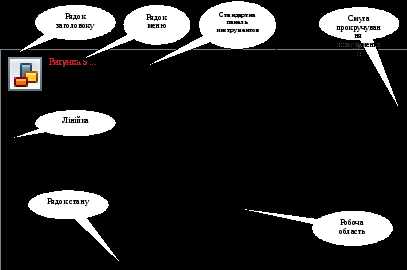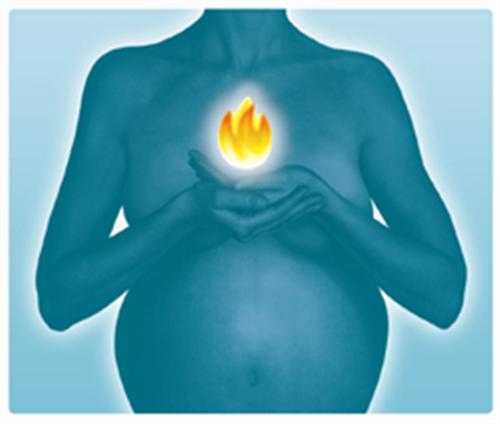Подключение флешки к телевизору для просмотра фильмов. Как подключить флешку к телевизору если нет разъема usb
инструкция для современных и старых моделей ТВ
Как подключить флешку к телевизору, чтобы посмотреть скаченный в интернете фильм, фотографии с отпуска, или прослушать музыкальные композиции, такой вопрос часто задают владельцы современных моделей.
Почти все новые панели оснащены USB–разъемом для подключения флэшки. Если разъем на телевизоре отсутствует, то эта проблема легко решается специальными устройствами. Также следует знать, что закачивать фильмы или другие материалы на носитель можно только с определенных порталов и в поддерживаемых устройством форматах.

Инструкция
Схема подключения накопителя к ТВ напрямую:
- Скачать нужное видео, или музыкальное произведение.
- На боковой стороне телевизора нужно найти USB-разъем (иногда разъем находится на задней панели), вставить в него флэшку с закаченным контентом.
- Включить плазменную панель, на экране появится меню, где отображены все материалы, содержащиеся на носителе.
- Пользователь должен выбрать интересующий фильм или программу для просмотра с флешки на телевизоре, нажать клавишу «play».
- После чего начнется воспроизведение контента.
Это основной метод, как подключать флешку к телевизору. Подходит для большинства современных моделей Samsung, LG.
Другие способы подключения
Как подключить флэшку к телевизору, у которого нет разъема. Обычно это старые модели, где функция просмотра видео с внешних устройств еще не предусмотрена. Потому многих интересует, как подключить флешку к старому телевизору. Это можно сделать с помощью DVD и ТВ-тюнера, ANDROID приставки.
Способ 1
Все видеопроигрыватели оснащены разъемами для флешек. Поэтому при помощи подключенного к телевизору плеера, можно осуществлять просмотр информации с накопителя.
Для этого нужно установить флэшку в проигрыватель, включить все устройства, выбрать в меню нужный фильм и начать просмотр.
Способ 2
Запустить работу USB-накопителя можно при помощи приставки для просмотра цифрового телевидения. Такие приемники оснащены всеми необходимыми разъемами, в том числе и USB. Устройство должно подключаться, через HDMI, но если ТВ совсем старого выпуска, то тогда нужно задействовать кинескопные входы (тюльпаны).
После подсоединения всех устройств вставить флешку, выбрать необходимое видео для просмотра во вкладке МЕНЮ, нажать кнопку PLAY.

Способ 3
Просмотр с носителя осуществляется при помощи ANDROID приставки. Оснащено устройство такими же разъемами, как и цифровой тюнер, поэтому подключение происходит по аналогичной схеме. На рынке представлены разные модели, можно подобрать приставку по достаточно экономичной стоимости.
Все способы также подходят ко всем известным маркам ТВ LG, Самсунг, Сони.
Какие могут возникнуть проблемы
- Плазменная панель не видит флешку – причины такой неполадки могут быть следующие: устройство может не включаться из-за поломки или из-за несовместимости систем. В таком случае нужно, определить в какой файловой системе работает устройство, для этого необходимо вставить накопитель в компьютер, открыть файл «Проводник», выбрать «Свойства» и выделить нужное устройство. Если тип системы – NTFS, то производится форматирование в тип FAT32. А поломка накопителя определяется быстро, если и персональный компьютер не видит его, значит, он вышел из строя.
- Телевизор инициализирует накопитель, а файлы нет – техника не поддерживает формат, в котором были скачены видеоматериалы. Рекомендуется ознакомиться с инструкцией, узнать какие необходимы параметры для просмотра видео с накопителя. И скачивать материал только в том формате, которое поддерживает плазменная панель. Также существует много разных программ, приложений, при помощи которых производится конвертирование файлов – перевод в подходящий тип формата.
televopros.ru
Как подключить флешку к телевизору?
Ребята недавно ко мне на блог пришло письмо:
«Здравствуйте, меня зовут Валентин Петрович, мне 56 лет. Недавно я купил себе LED телевизор (марка LG) без СМАРТ ТВ — для меня это слишком сложно, да и почитал вашу статью, чувствую еще рано брать, так как система еще сырая. В общем все устраивает, но мои соседи подключают USBфлешку и смотрят фотографии и фильмы. А вот в этом совсем не понимаю, не могли бы вы рассказать, как и куда ее подключить. Уж больно хорошо у вас получается. Заранее спасибо развивайте свой сайт»
Что же Валентин Петрович, специально для вас небольшая инструкция. Так же в ней мы разберем подключение когда у вас нет USBпортов на вашем телевизоре, в общем однозначно полезно …

Статью для удобства разделю на два раздела первый это штанные разъемы, второй это помощь стороннего оборудования.
Штатные разъемы
Тут все просто – на любом современном LED телевизоре есть такие порты, обычно они находятся сбоку (справа или слева) все зависит от производителя. Если диагональ не очень большая (до 32 дюймов), то они находятся посередине (обычно рядом с антенным выходом). Так как производитель у вас LG (по случайности у меня тоже такой же), то скорее всего они располагаются слева.


Дальше все просто, берем ФЛЕШКУ и записываем на нее нужную информацию, это могут быть фильмы, фотографии и музыка.

Сразу хочу отметить — что фильмы можно скачать на специализированных сайтах, или попросту переписать у знакомых (в том числе и с дисков). Записывайте на USBв нужном формате, иначе они могут не воспроизводиться — это важно!
Далее ФЛЕШКУ — подключаем к порту в телевизоре, вот небольшие фотографии.


После этого находим в меню телевизора – заходим – ищем фильм или музыку, и воспроизводим то что нужно.
Как видите достаточно легко! Однако старые модели не имеют выходов USBкак быть тогда?
Если нет USB
Ребята тут немного посложнее, и придется потратиться на дополнительное оборудование.




Второй способ это тоже приставка, но уже более специфичная – речь идет о ANDROIDустройстве. По сути, подключается также как и телевизионная приставка в HDMIили через тюльпаны, только вот она проецирует на телевизор уже полностью готовый ANDROID– то есть получается что то среднее между планшетом и компьютером. У нее также есть USBпорты, через которые вы можете подвязать «ФЛЕШКУ»



Если вам что-то не очень понятно, обязательно смотрите видео. Тут я постарался по максимуму подробно все показать.
Вот такая легкая статья, читайте и смотрите наш ремонтный блог.
remo-blog.ru
Как подключить флешку к телевизору 🚩 Подключение флешки к телевизору 🚩 Комплектующие и аксессуары
Вам понадобится
- - кабель HDNI;
- - кабель SCART.
Инструкция
Первый способ – через HDNI разъем. Это самый удобный и современный вариант. Все телевизоры и медиаплееры в настоящее время снабжены этим разъемом. В данном случае для подключения потребуется лишь кабель HDNI, который, как правило, входит в комплектацию самого медиаплеера.
Итак, соедините посредством этого кабеля оба эти прибора. Подождите некоторое время, пока загрузится медиаплеер. Процедура обычно занимает не больше нескольких секунд. Но возможно потребуется чуть больше времени.
Далее перейдите к настройкам. Для вывода звука в настройках медиаплеера укажите двухканальный формат «Dual Channel». Чтобы появилась видеоизображение, в технических характеристиках телевизора узнайте, какой режим видеосигнала он поддерживает, и выставите соответствующий на медиаплеере. Возможно, это делать и не потребуется, потому как в некоторых случаях сигнал устанавливается автоматически. Это все, что касается разъема HDNI.
Следующий способ подключения – это компонентный сигнал. К нему прибегают при отсутствии разъема HDNI. Убедитесь в том, на вашем медиаплеере имеется компонентный видеовыход. Если все в порядке, то воспользуйтесь кабелем с тремя RCA коннекторами на обоих концах. Это есть не что иное как «тюльпан». Ошибиться в данном случае невозможно, так как все коннекторы имеют такие же цвета, как и разъемы.
Также существует возможность подключения медиаплеера посредством SCART, который по своей сути является стандартом разъема, но никак не стандартом передачи видеоизображения. Для этого вам потребуется кабель SCART. По нему будет передаваться как звук, так и видеоизображение по стандарту RGB.
Несколько слов о возможности подключения медиаплеера посредством стандарта S-Video. Обязательно убедитесь в том, что соответствующий разъем присутствует на вашем устройстве. В телевизорах и медиаплеерах чаще всего используется четырехконтактный разъем. В том случае, если на медиаплеере имеется SRART выход, а S-Video на телевизоре, то воспользуйтесь переходником или же специальным кабелем.И, наконец, еще один вариант подключения – через композитный выход. К этому способу прибегать нежелательно, так как он наименее качественный. С его помощью можно проверить работоспособность устройства при покупке. Ну и, в крайнем случае, подключить медиаплеер, если все вышеперечисленные способы невозможны.
Видео по теме
Обратите внимание
Перед процедурой подключения обязательно выньте вилки питания как телевизора, так и медиаплеера из розеток. Это поможет вам избежать вероятного повреждения аппаратуры статическим электричеством.
www.kakprosto.ru
Как подключить флешку к телевизору
 Если в конце 20-го века неотъемлемым элементом вечернего и выходного отдыха практически любого человека был телевизор, то сейчас многие, особенно это касается молодёжи и людей с активной жизненной позицией, воздерживаются телевидения, заменив его просмотром фильмов и программ, скачанных из интернета. Однако сами по себе телевизоры позиций не сдают, правда, уже не как устройства для приёма информации, а как средства вывода данных – как обычные мониторы.
Если в конце 20-го века неотъемлемым элементом вечернего и выходного отдыха практически любого человека был телевизор, то сейчас многие, особенно это касается молодёжи и людей с активной жизненной позицией, воздерживаются телевидения, заменив его просмотром фильмов и программ, скачанных из интернета. Однако сами по себе телевизоры позиций не сдают, правда, уже не как устройства для приёма информации, а как средства вывода данных – как обычные мониторы.
Современные плазменные панели можно подключать к компьютерам, а то и смартфонам, напрямую, но подходящий разъём имеет не всякий персональный компьютер. Кроме того, размещать телевизор и компьютер рядом не всегда удобно. К счастью, телевизоры можно использовать с флешками так же, как раньше их использовали с DVD-дисками.
Подключение флешки к телевизору через USB разъём
Чтобы подключить флешку к телевизионной панели, требуется изучить либо сам корпус устройства, либо инструкцию к нему (что, естественно, предпочтительнее).
Современные модели телевизоров оснащаются USB-разъёмами и всё подключение флешки заключается в стыковке USB-флешки и USB-разъёма. Некоторые из них автоматически находят флешку и предлагают пользователю открыть её, почти так же, как это делает «Проводник» Windows, в случае с другими требуется нажать какую-то кнопку на пульте, чтобы получить доступ к файлам.
Единственное, за чем стоит следить – чтобы флешка была отформатирована в подходящем для воспроизведения файловом формате (обычно это FAT32) и с определённым форматом видео.
Подключение флешки к телевизору через медиа-плеер
Если телевизор не столь «интеллектуален», подключить флешку к нему можно через медиа-плеер, приобретаемый отдельно.
Кабели, с помощью которых плеер подсоединяется к панели, идут с ним в комплекте, а переключение между источниками данных (телевизионной сетью и флешкой) происходит через пульт дистанционного управления медиа-плеером, кнопкой TV/AV.
Будем рады, если статья помогла подключить Ваш флеш-накопитель к телевизору.
ofleshkah.ru
Как подключить флешку к телевизору - Телевидение - FAQStorage.ru
Большинство современных телевизоров поддерживают воспроизведение информации с внешних носителей. Очень удобно скинуть любимый фильм на флешку и, расслабившись, посмотреть его на большом экране телевизора. Вопрос о том, как подключить флешку к телевизору в основном возникает в том случае, если на телевизоре отсутствует USB разъем. Это несомненно вызывает определенные трудности, но в любом случае даже в такой ситуации есть выход. Далее рассмотрены различные способы подключения.
Используем USB разъем
Легче всего подключить флешку к телевизору с помощью USB. Большинство новых телевизоров выпускаются с этим функциональным и востребованным разъемом. Как правило, разъем размещается на задней панели телевизора, но возможны и исключения. Это зависит от конкретной модели телевизора, в некоторых случаях производитель для удобства использования выносит USB разъем на лицевую или на боковую панель.
Вставьте флеш-накопитель в USB разъем на телевизоре. После подключения нужно включить телевизор и переключить изображение на прием сигнала с внешнего источника при помощи кнопки TV/AV на пульте. Вот и вся процедура подключения. Теперь можно использовать все файлы с флеш-носителя.
Если телевизор не видит некоторые файлы или их воспроизведение невозможно (выводится сообщение об ошибке), это значит что Ваша модель не поддерживает воспроизводимый формат. Для избежания таких неприятных моментов, перед записью файлов на флешку, узнайте какие форматы поддерживает Ваш телевизор.
Используем DVD проигрыватель
Если не удалось обнаружить USB разъем на телевизоре — не стоит огорчаться. Подключить флешку к телевизору можно с помощью DVD проигрывателя, на котором присутствует USB порт. Может возникнуть вопрос, зачем нужна флешка если можно использовать DVD диски? Ответ прост — работать с флешкой гораздо проще и удобнее чем с дисками.
Хорошо, если у Вас уже есть проигрыватель. Если нет, то можно подобрать недорогую бюджетную модель, которая позволит работать с USB устройствами. Подключите проигрыватель к телевизору. Вставьте флешку в порт USB на DVD. После этого включите оба устройства и наслаждайтесь любимым фильмом или музыкой.
Используем медиаплеер
Еще один способ подключить флешку к телевизору это использование медиаплеера. Медиаплеер — функциональное устройство, которое пришло на смену проигрывателям DVD. Если у Вас нет медиаплеера — не беда. Современный рынок медиплееров представлен большим количеством недорогих устройств. Для начала нужно подключить медиаплеер к телевизору. После этого нужно вставить флешку в разъем USB на медиаплеере. Соединение завершено.
Выводы
Мы рассмотрели все основные способы подключения флешки к телевизору. Очень жаль, но пока не существует переходников способных напрямую подключить внешний USB носитель к не USB разъемам на телевизоре. Если перечисленные способы Вас не устраивают, возможно Вам следует задуматься о подключении телевизора к компьютеру или ноутбуку. Это позволит выводить любую информацию на телевизионный экран.
faqstorage.ru
Как на телевизоре смотреть фильмы с флешки
Ещё несколько десятилетий назад цветной телевизор в доме могли себе позволить только самые обеспеченные люди, сейчас же огромные плазменные панели — обычное дело. Искушённому телезрителю уже недостаточно несколько сотен каналов и разнообразной программы на каждом из них, было бы неплохо смотреть именно тот фильм или передачу, которую ты хочешь. Благо такая возможность есть, на современных телевизорах USB-порт встраивается без разговоров, но как быть с более старыми моделями, где этого порта нет? Вопрос актуальный, поэтому в этой статье мы разберёмся, как на телевизоре смотреть фильмы с флешки.

Для просмотра фильмов с flash-usb на TV можно использовать несколько способов подключение устройства.
Статья разбита на части, по каждому из способов подключения скажем несколько слов, начнём с простейшего.
Подключение через USB
Способ, что называется «проще простого», никаких дополнительных манипуляций производить обычно не требуется, но и подводные камни тоже есть. В самом общем случае нам достаточно подключить флешку к разъёму на специальной панели телевизора и переключиться в режим AV с помощью соответствующей кнопки. Панель может быть справа, слева, снизу, сзади — где угодно, в зависимости от конкретной модели конкретного производителя. При таком, казалось бы, простейшем подключении, могут появиться проблемы, обычно они связаны с распознаванием самого накопителя или его содержимого.
Телевизор не видит флешки
В этом случае может быть несколько проблем, рассмотрим каждую:
- Неподходящая файловая система.Две основные файловые системы, которые используются на Windows: NTFS и FAT Если одна файловая система не подходит телевизору, то переформатируйте её в другую стандартными средствами операционной системы. Для этого нужно вставить флешку в порт компьютера, в меню «Мой компьютер» кликнуть правой кнопкой мыши по устройству и выбрать пункт «Форматировать». Появится новое окно, где можно настроить, в какой файловой системе форматировать носитель. Обратите внимание, все данные на флешке будут стёрты. У FAT32 есть ограничения по объёму файлов, фильм тяжелее 4 Гб посмотреть её возможностями нельзя. У NTFS таких ограничений нет, скорее всего, ваш телевизор будет работать с ней.
- Слишком большая ёмкость флешки.Обычно у телевизоров есть порог поддерживаемого объёма накопителей. Если вы пользуетесь флешкой на 64 Гб, то попробуйте носитель чуть меньшей ёмкости.
- Сервисный USB-разъём.На некоторых моделях есть только такой разъём, определить его можно по соответствующей маркировке service only или remote control.

Телевизор видит не все файлы
Некоторые неопытные пользователи даже не знают о существовании различных расширений и форматов файлов. В инструкции к телевизору можно найти форматы, которые он поддерживает. Если вы хотите посмотреть фильм с другим расширением, то придётся конвертировать его в нужное или скачать фильм заново с другим расширением. Конвертировать файлы можно с помощью специализированных программ, в интернете их предостаточно. Эти проблемы могут появиться при любом подключении, знать о них необходимо. Двигаемся дальше.
Подключение с помощью DVD-проигрывателя
Как включить на телевизоре фильм с флешки, если нет USB-разъёма? С помощью DVD-проигрывателя, в котором этот разъём встроен. Таких в обиходе немало, и, даже если у вас девайса не имеется, его вполне можно приобрести в магазине или с рук на сайте объявлений. К тому же можно будет просматривать фильмы с DVD-дисков, хотя флешка, конечно, удобнее. Вставляем флешку в порт устройства, само устройство в телевизор и наслаждаемся. Способ довольно удобный, особенно если проигрыватель у вас уже имеется.
Используем медиастанцию
Медиастанция — это универсальное устройство. Грубо говоря, это проигрыватель с большим количеством портов. В него можно подсоединить почти все устройства, которые могут передавать звук или видео, в том числе и флешку. Особых проблем с ней возникнуть не должно, просто вставляем накопитель в медиапроигрыватель, его, в свою очередь, в телевизор.
Подключаем к компьютеру или ноутбуку
Последний способ сложно отнести к подключениям через флешку, но он может спасти, если другие способы по тем или иным причинам нереальны. Подключение к компьютеру — это тема отдельной статьи, здесь можно развернуться, мы можем использовать большое количество соединений:
- S-Video;
- VGA;
- HDMI;
- беспроводное соединение.
Каждое соединение имеет свои плюсы и минусы, но самым распространённым и качественным можно считать HDMI-соединение. В результате телевизор станет монитором, фактически воспроизведение будет проводиться на компьютере.

Заключение
Мы разобрались, как посмотреть на телевизоре фильм через флешку, рассмотрели несколько способов и выявили подводные камни в каждом из них. Если у вас современный девайс, то особых проблем возникнуть не должно, а вот со старыми моделями придётся повозиться.
Если у вас появились вопросы — задайте их в комментариях!
nastroyvse.ru
Как подключить к телевизору флешку
 Телевизор сегодня – это не просто «голубой ящик» с несколькими десятками каналов, а настоящий мультимедийный центр, который может быть использован для выполнения разных задач, от просмотра фильмов до выхода в интернет. Однако в приведенной ниже инструкции мы не будем пытаться охватить необъятное и ограничимся сведениями о том, как подключить флешку к телевизору.
Телевизор сегодня – это не просто «голубой ящик» с несколькими десятками каналов, а настоящий мультимедийный центр, который может быть использован для выполнения разных задач, от просмотра фильмов до выхода в интернет. Однако в приведенной ниже инструкции мы не будем пытаться охватить необъятное и ограничимся сведениями о том, как подключить флешку к телевизору.
USB-разъем
Самый простой способ – подключить флешку к телевизору через порт USB. Правда, есть одно условие: устройство должно поддерживать USB интерфейс и иметь хотя бы один соответствующий разъем на корпусе.Если говорить о современных моделях, то даже самые бюджетные устройства оборудуются парой разъемов USB, поэтому проблем с подключением к ним внешних накопителей не возникает.
После подключения флешки необходимо зайти в настройки и указать в качестве источника сигнала USB-порт.
DVD-проигрыватель
Если подходящего разъема нет, но зато подключен ДВД к телевизору, можно использовать его. DVD-проигрыватели по умолчанию оборудуются всеми необходимыми разъемами, поэтому флеш-накопитель вы к нему подключите без труда.
Хорошо, если DVD-проигрыватель у вас уже есть. Впрочем, сейчас можно найти недорогие функциональные модели, которые позволят выполнить все необходимые действия.
- Подключите проигрыватель к телевизору.
- Установите флешку в USB-разъем.
- Включите оба устройства и настройте воспроизведение с флеш-накопителя.
Другие способы
Если нет ни DVD-проигрывателя, ни нужного разъема на корпусе, можно воспользоваться функциональными возможностями медиаплееров.
На рынке сегодня представлено достаточно много различных моделей, оснащенных нужными интерфейсами, так что вам останется лишь правильно сделать выбор. Если вы используете не USB-накопитель, а карту памяти, то воспользоваться соответствующим разъемом не получится. В таком случае можно приобрести картридер или просто установить карту памяти в мобильное устройство, а затем подключить смартфон к телевизору.
Если вы используете не USB-накопитель, а карту памяти, то воспользоваться соответствующим разъемом не получится. В таком случае можно приобрести картридер или просто установить карту памяти в мобильное устройство, а затем подключить смартфон к телевизору.
 Может сложиться ситуация, что ни один из описанных способов не удовлетворит ваши потребности. В таком случае можно посоветовать задуматься о возможности подключить телевизор к ноутбуку или компьютеру, что позволит выводить на широкий экран любую информацию.
Может сложиться ситуация, что ни один из описанных способов не удовлетворит ваши потребности. В таком случае можно посоветовать задуматься о возможности подключить телевизор к ноутбуку или компьютеру, что позволит выводить на широкий экран любую информацию.
mysettings.ru